Windows 11에서 시스템 복원을 수행하는 단계

오류나 충돌이 발생하는 경우, Windows 11에서 시스템 복원을 수행하여 장치를 이전 버전으로 롤백하는 단계를 따르세요.
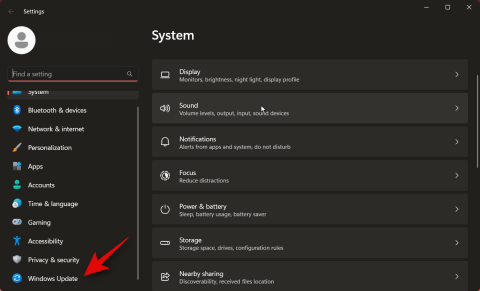
알아야 할 사항
Windows 11은 새로운 UI, AI 통합 및 PC와 상호 작용하는 다양한 방법을 포함하여 이전 버전과 크게 달라졌습니다. 새로운 빌드를 얻기 위해 Microsoft는 Windows Insider 프로그램을 통해 개발, 베타 및 릴리스 미리 보기라는 세 가지 채널을 제공합니다. 이제 회사는 Windows Canary 빌드라는 최신 빌드를 얻는 또 다른 방법을 도입하고 있습니다. 새로운 빌드와 이를 얻는 방법에 대해 자세히 알아보세요.
Windows Canary 채널이란 무엇입니까?
Microsoft는 채널을 구독하는 모든 Insider 회원을 위해 최신 Windows Canary 빌드를 테스트합니다. 이 채널은 Windows 11 향후 업데이트의 최종 릴리스에는 결코 표시되지 않을 수 있는 최신 및 실험적 기능과 함께 Microsoft에서 테스트 중인 최신 빌드를 제공합니다.
Dev 채널과 유사하게 Canary는 Windows 버전 .25000 이상을 제공하지만 다른 모든 채널은 .23000으로 제한됩니다. Canary 채널에서 발행된 빌드에는 Microsoft가 명시한 대로 상당히 새로운 빌드이므로 최소한의 문서 및 릴리스 노트가 함께 제공됩니다.
Windows 카나리아 채널과 개발자 채널: 알아야 할 사항
현재 Dev 채널은 Canary 빌드와 유사합니다. 실제로 Dev 채널에서 발행된 빌드는 .25000 빌드이므로 모든 Dev 채널 구성원이 Windows 참가자 프로그램에서 Canary로 자동 이동됩니다. 모든 사람이 마이그레이션되면 Dev 채널에 .23000 빌드가 제공되기 시작합니다. Canary에서 Dev 채널로 다시 전환하려면 Windows 11을 완전히 다시 설치해야 합니다.
Windows 11 카나리아를 설치하는 방법
Windows 참가자 프로그램에 등록하여 Canary 빌드를 설치할 수 있습니다. 등록한 후에는 Canary 채널에 가입하고 이에 따라 최신 빌드를 설치할 수 있습니다. 아래 단계에 따라 프로세스를 진행하는 데 도움을 받으세요. 이미 Windows 참가자라면 방법 2를 대신 사용할 수 있습니다.
방법 1: Windows 참가자 프로그램에 참여하지 않은 경우
먼저 Windows Insider 프로그램에 참여해 보겠습니다. Windows 참가자 프로그램에 참여하려면 Microsoft 계정으로 로그인해야 합니다. 따라서 로컬 계정으로 로그인되어 있는 경우 Microsoft 계정으로 전환한 후 아래 안내를 따르시기를 권장합니다.
Windows + i를 눌러 설정 앱을 시작합니다.
사이드바에서 개인정보 보호 및 보안을 클릭하세요 .
진단 및 피드백 을 클릭합니다 .
진단 데이터 및 선택적 데이터 에 대한 토글을 활성화합니다 .
이제 Windows 업데이트를 클릭하세요 .
Windows 참가자 프로그램 을 선택합니다 .
시작하기 를 클릭합니다 .
귀하의 Microsoft 계정이 자동으로 감지됩니다. 다음 을 클릭합니다 .
Windows 참가자 프로그램의 새 프롬프트에서 계정 연결을 클릭합니다 .
Microsoft 계정을 선택하고 계속 을 클릭합니다 .
이제 프로그램에 대한 라이센스 계약이 표시됩니다. 귀하의 재량에 따라 검토하고 계속 을 클릭하십시오 .
클릭하고 선호하는 Insider 채널로 Canary를 선택하세요.
계속을 클릭하세요 .
선택한 채널을 검토하고 계속을 다시 클릭하세요.
이제 Canary 채널에 대한 라이센스 계약을 검토하고 계속을 클릭하십시오 .
이제 PC를 다시 시작하라는 메시지가 표시됩니다. 열려 있는 작업을 저장하고 지금 다시 시작 을 클릭합니다 .
PC가 다시 시작되면 설정 앱을 다시 열고 Windows 업데이트를 클릭하세요 .
이제 업데이트 확인을 클릭하세요 .
이제 Canary 채널에서 사용 가능한 최신 빌드가 PC에 표시됩니다. 이제 최신 빌드를 설치하고 새롭고 실험적인 기능을 즐길 수 있습니다.
방법 2: Windows 참가자 프로그램에 참여하고 있는 경우
이제 Windows 참가자 프로그램에 가입했으므로 Canary 빌드 채널에 가입하고 최신 빌드를 설치할 수 있습니다. 아래 단계에 따라 프로세스를 진행하는 데 도움을 받으세요.
단축키를 눌러 설정 앱을Windows + i 엽니다 . 이제 왼쪽 사이드바에서 Windows 업데이트를 클릭하세요.
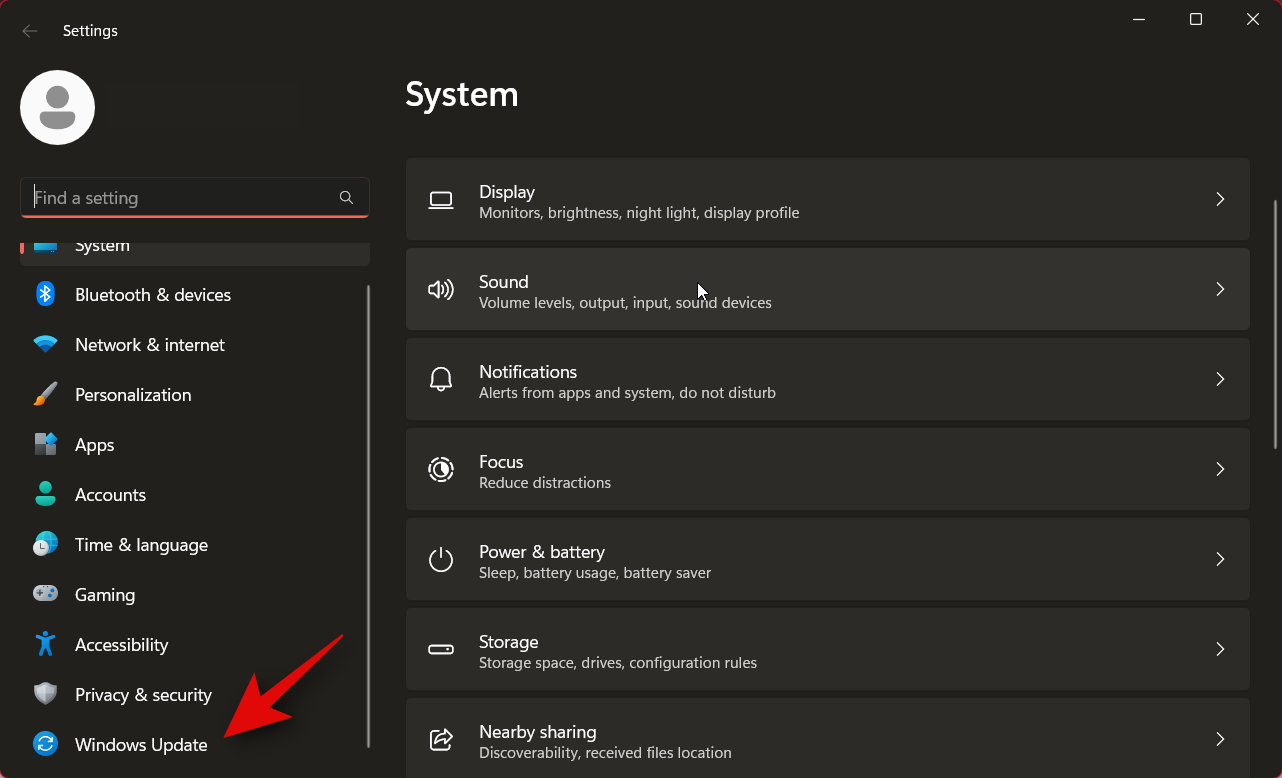
Windows 참가자 프로그램 을 클릭합니다 .
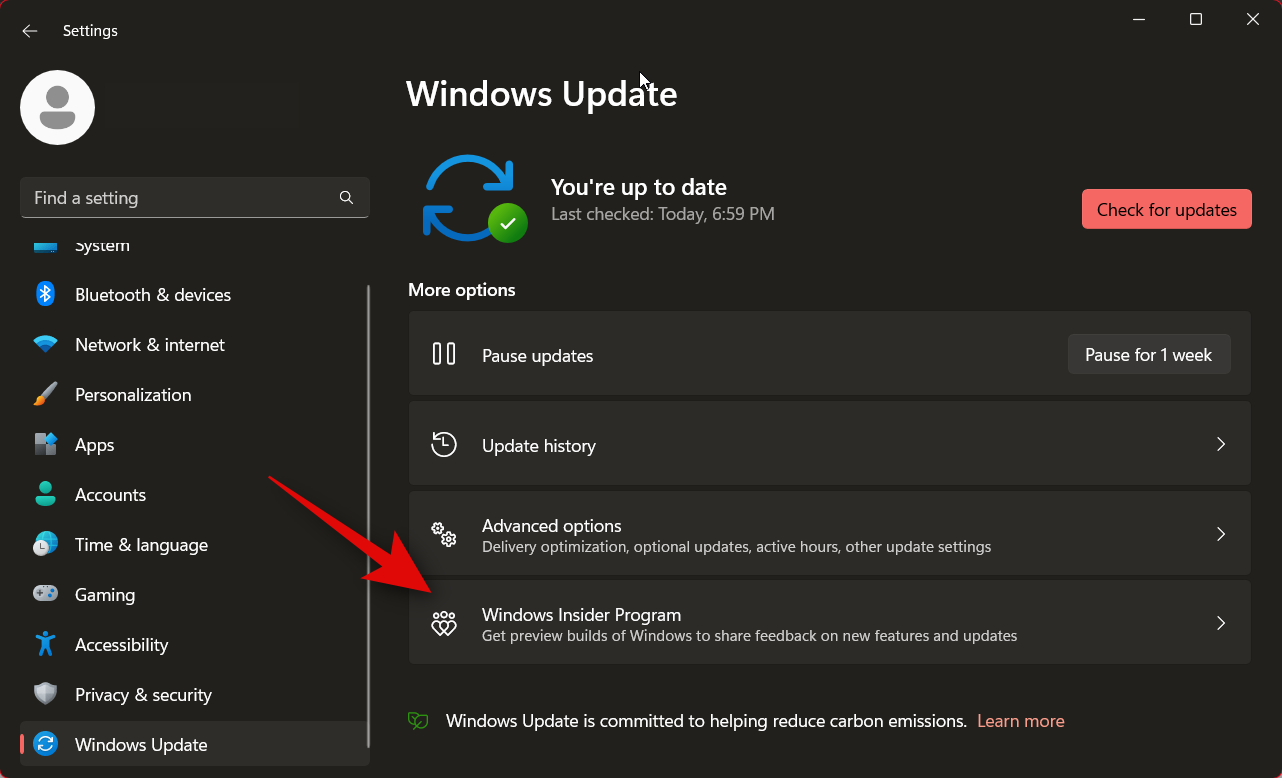
참가자 설정 선택 을 클릭합니다 .
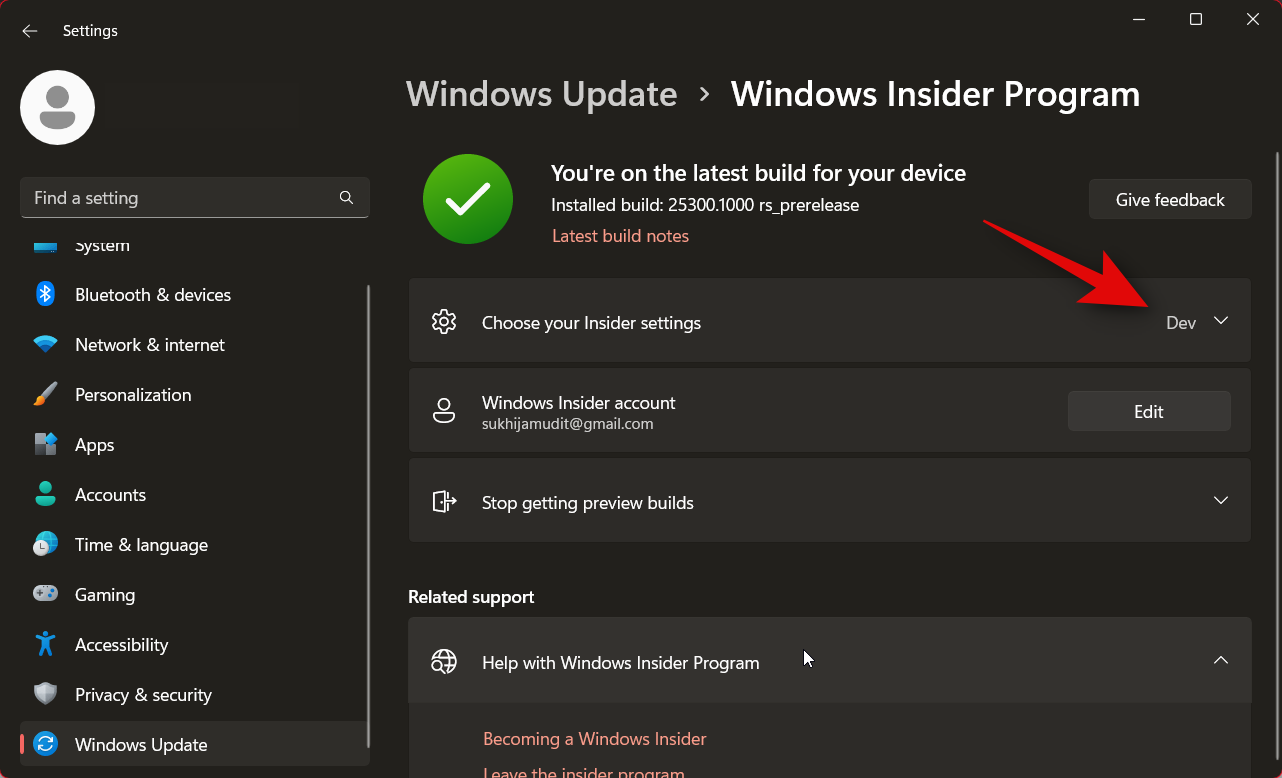
이제 클릭하고 Canary Channel 을 선택하세요 .
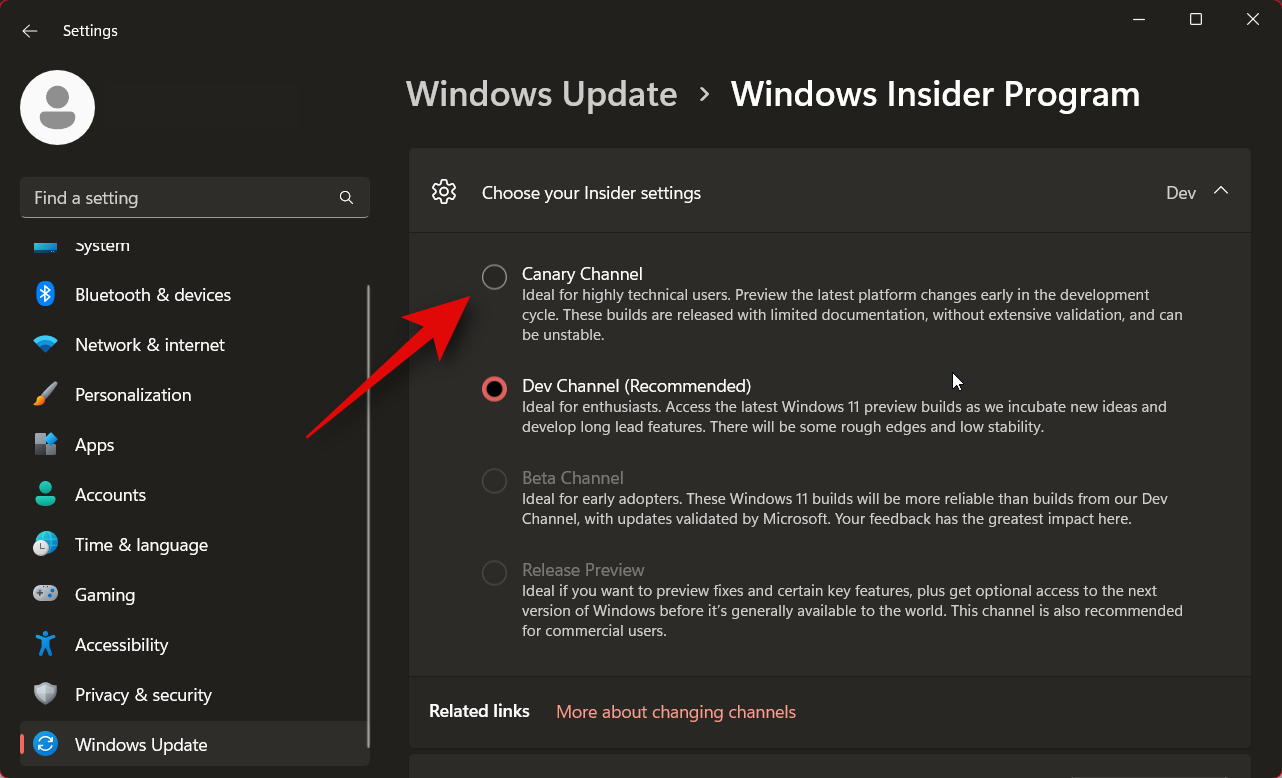
이전 페이지로 돌아가려면 상단의 Windows 업데이트를 클릭하세요 .
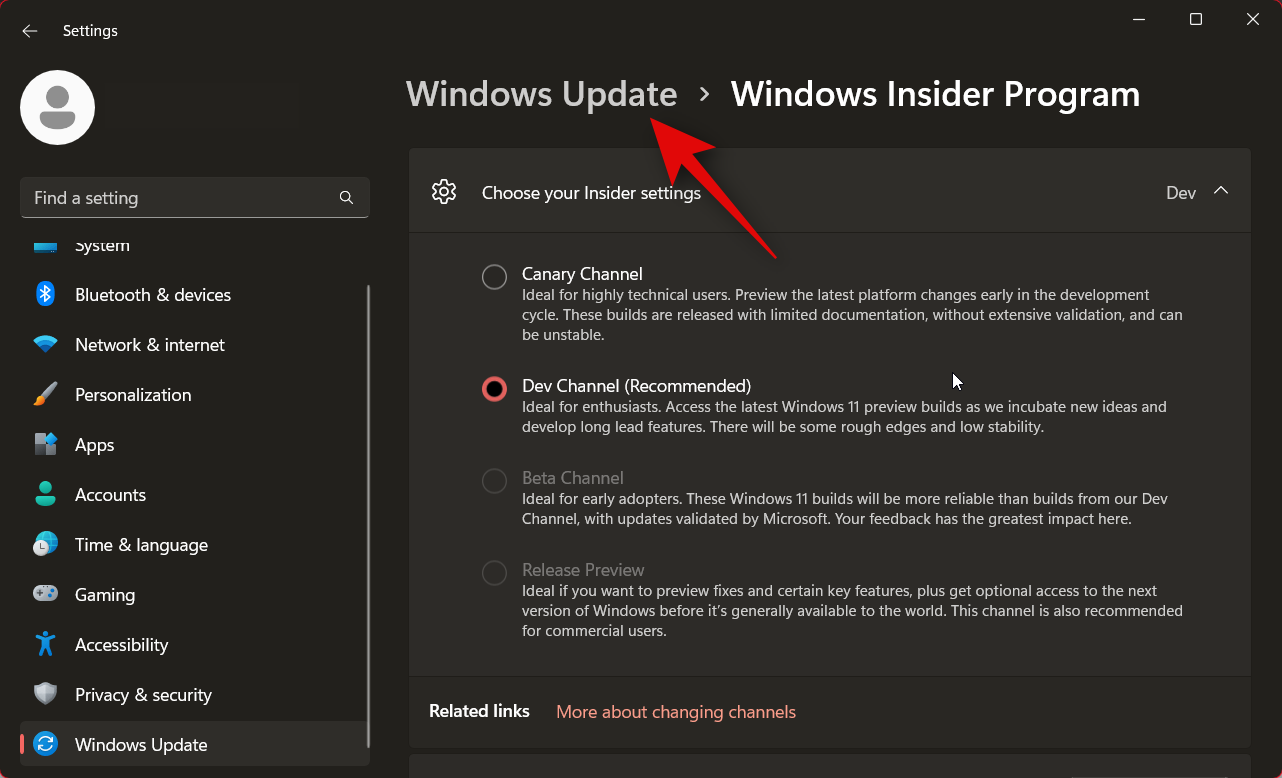
업데이트 확인 을 클릭합니다 .
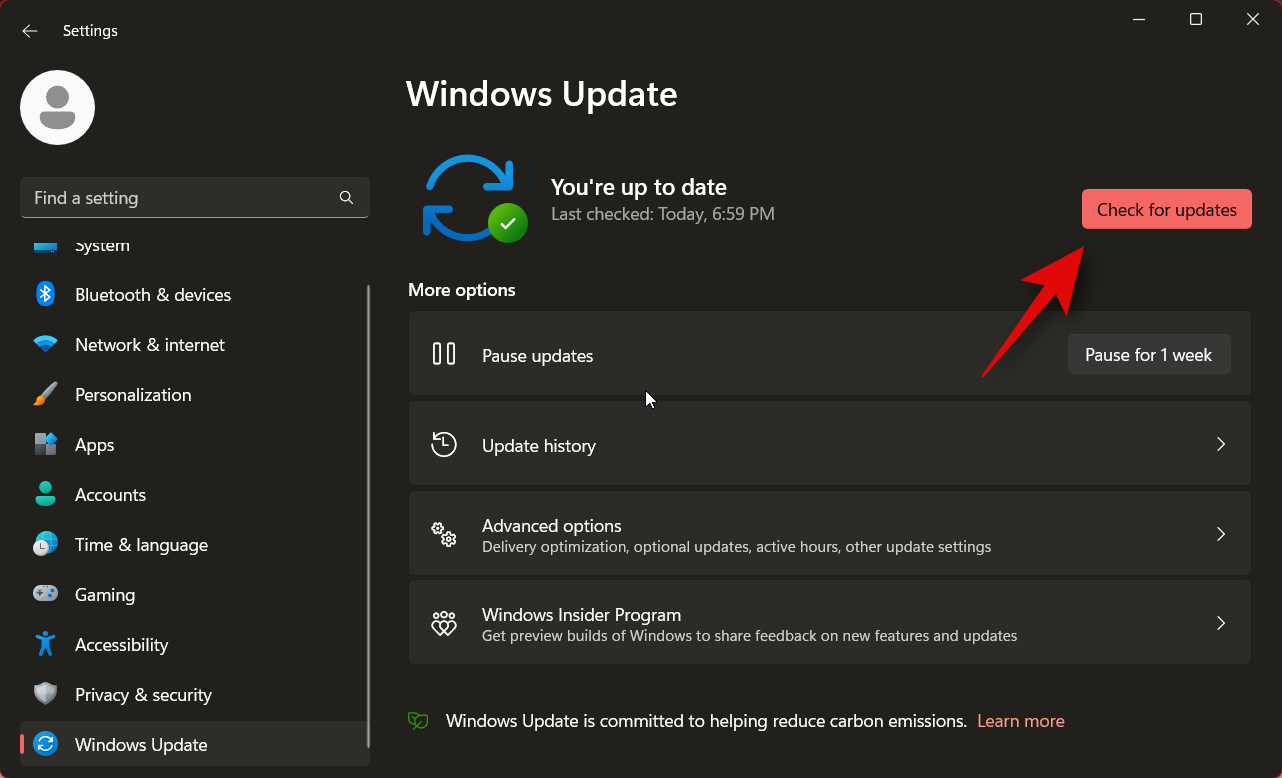
이제 Windows는 Canary 채널에 사용할 수 있는 최신 내부자 빌드를 확인하고 표시합니다. 다운로드 및 설치를 클릭하여 Windows 11 PC에 최신 업데이트를 받으세요.
그리고 그게 다야! 이제 Canary 채널로 전환하고 사용 가능한 최신 빌드를 설치했습니다.
Canary 채널에서 Windows 12 업데이트를 먼저 미리 볼 수 있나요?
미래에는 그럴 수도 있지만 현재 채널의 초점은 Dev 채널을 구독하는 Insider 멤버가 이미 사용할 수 있었던 Windows 11 빌드를 미리 보는 것입니다. Canary 빌드를 발표하는 Microsoft의 공식 블로그 게시물에서 Windows 11을 언급하지 않았다는 사실에서 최근 추측이 제기되었습니다. 대신 Microsoft는 이 새로운 내부 채널을 Canary로, 빌드를 Windows Canary 빌드로 언급했습니다. 이는 회사가 이 채널에서 향후 Windows 버전을 테스트할 계획임을 나타낼 수 있지만 현재 이에 대한 확인은 없습니다.
Windows Canary 빌드로 전환해야 합니까?
전문적인 목적으로 최신 빌드가 필요하거나 향후 Windows 버전으로 개발 환경을 테스트하려는 경우 Canary 빌드를 구독하고 전환할 수 있습니다. 그러나 일상적인 사용자라면 Canary 빌드를 권장하지 않습니다. 이러한 최신 빌드에는 일상적인 작업 흐름에 필수적일 수 있는 Windows의 기본 기능을 손상시킬 수 있는 새로운 기능과 버그가 도입되는 경우가 많습니다. 대신 새로운 Windows 11 기능을 테스트할 수 있는 안정적인 빌드를 받으려면 베타 또는 릴리스 미리 보기 채널에 참여하는 것이 좋습니다.
첫 번째 Canary 빌드에 대한 자체 테스트에서 우리는 작업 표시줄 누락, 잘못된 설정 앱, 높은 CPU 사용량 등과 같은 대규모 Windows 탐색기 버그를 경험했습니다. 모든 것을 백업하고 다시 실행하는 유일한 즉각적인 해결책은 PC를 안정적인 Windows 11 빌드로 재설정하는 것이었습니다.
오류나 충돌이 발생하는 경우, Windows 11에서 시스템 복원을 수행하여 장치를 이전 버전으로 롤백하는 단계를 따르세요.
마이크로소프트 오피스의 최고의 대안을 찾고 있다면, 여기 6가지 훌륭한 솔루션이 있습니다.
이 튜토리얼은 명령 프롬프트를 특정 폴더 위치에서 열 수 있는 윈도우 데스크탑 바로가기 아이콘을 만드는 방법을 보여줍니다.
자리를 비운 동안 다른 사람이 컴퓨터에 접근하지 못하게 하려면? 윈도우 11에서 화면을 잠그는 효율적인 방법들을 시도해 보세요.
최근 업데이트 설치 후 컴퓨터에 문제가 있는 경우 손상된 Windows 업데이트를 수정하는 여러 가지 방법을 찾아보세요.
Windows 11의 내레이터 기능에 짜증이 나십니까? 여러 가지 쉬운 방법으로 내레이터 음성을 비활성화하는 방법을 알아보세요.
Windows 11 PC에서 삭제 확인 대화 상자를 비활성화하고 싶으신가요? 이 기사를 통해 다양한 방법을 확인해보세요.
여러 개의 이메일 수신함을 유지하는 것은 특히 중요한 이메일이 양쪽에 도착하는 경우 골칫거리가 될 수 있습니다. 이 기사에서는 PC 및 Apple Mac 장치에서 Microsoft Outlook과 Gmail을 동기화하는 방법을 보여줍니다.
키보드가 중복 공백을 입력하는 경우 컴퓨터를 재시작하고 키보드를 청소하세요. 그런 다음 키보드 설정을 확인하세요.
원격 데스크톱을 통해 컴퓨터에 연결할 때 "Windows는 프로파일을 로드할 수 없기 때문에 로그온할 수 없습니다." 오류를 해결하는 방법을 보여줍니다.






